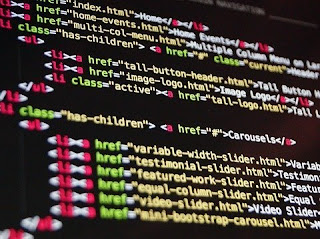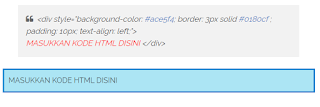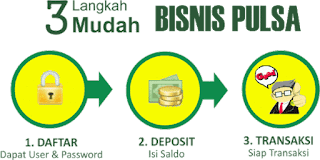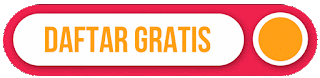Chat Whatsapp Langsung Mengarah Ke Link Artikel Khusus (Terkait) Untuk Olshop | Admin membeli sebuah template premium untuk landing page blogspot. Oleh author, fitur yang disediakan salah satunya adalah form chat whatsapp yang saat diklik secara otomatis akan diarahkan ke whatsapp lengkap dengan url atau link rujukan darimana pengunjung itu datang. Sebagai contoh Seperti berikut ini.
Assalamu Alaikum Wr Wb,
Hai Admin AkhirMali.com.
Saya ingin bertanya lebih lanjut tentang informasi yang ada di:
https://www.armaila.com/2020/08/keringkan-kolamnya-semua-ikan-akan-mati.html?m=1
Nah. Untuk memasang chat whatsapp otomatis tersebut maka cukup menggunakan salah satu kode fitur dari beberapa kode fitur yang disediakan.
berikut ini adalah sedikit cuplikan kodenya.
<!-- awal chat whatsapp -->
SENSOR
<p class='tombol'><a class='submit'><i aria-hidden="true" class="fa fa-whatsapp"></i> Kirim Pesan WhatsApp</a></p>
</div>
</div>
</div>
<script type='text/javascript'>
$('#whatsapp .submit').click(WhatsApp);
var reg = /^([A-Za-z0-9_\-\.])+\@([A-Za-z0-9_\-\.])+\.([A-Za-z]{2,4})$/;
function WhatsApp() {
var ph = '';
if ($('#whatsapp .nama') == '') {
return false;
} else {
if (!confirm("Tekan Oke jika sudah menginstall whatsapp")) {
window.open("https://www.whatsapp.com/download/");
} else {
// Check Device (Mobile/Desktop)
var url_wa = 'https://web.whatsapp.com/send';
if( /Android|webOS|iPhone|iPad|iPod|BlackBerry|IEMobile|Opera Mini/i.test(navigator.userAgent) ) {
url_wa = 'whatsapp://send/';
}
// Get Value
var nomorwa = $('#whatsapp .nomorwa').val(),
via_url = location.href,
nama = $('#whatsapp .nama').val(),
alamat = $('#whatsapp .alamat').val(),
kelurahan = $('#whatsapp .kelurahan').val(),
kecamatan = $('#whatsapp .kecamatan').val(),
kabupaten = $('#whatsapp .kabupaten').val(),
provinsi = $('#whatsapp .provinsi').val(),
kodepos = $('#whatsapp .kodepos').val(),
produk = $('#whatsapp .produk').val(),
jumlah = $('#whatsapp .jumlah').val(),
email = $('#whatsapp .email').val(),
tanggal = $('#whatsapp .tanggal').val(),
checkbox = $('#whatsapp .checkbox').val(),
pesan = $('#whatsapp .pesan').val();
$(this).attr('href', url_wa + '?phone=62 ' + nomorwa + '&text=Assalamu Alaikum Wr Wb, %0AHai Admin AkhirMali.com. %0ASaya ingin bertanya lebih lanjut tentang informasi yang ada di: ' + nama + '%0A%0A ' + via_url);
var w = 960,
h = 540,
left = Number((screen.width / 2) - (w / 2)),
tops = Number((screen.height / 2) - (h / 2)),
popupWindow = window.open(this.href, '', 'toolbar=no, location=no, directories=no, status=no, menubar=no, scrollbars=yes, resizable=1, copyhistory=no, width=' + w + ', height=' + h + ', top=' + tops + ', left=' + left);
popupWindow.focus();
return false;
}
}
}
</script>
<!-- akhir chat whatsapp -->
Kode diatas tidak lengkap disertakan karena ini merupakan template premium
Bagian yang menarik adalah pada chat whatsapp akan disertakan link artikel darimana sumber tombol chat tersebut diklik.
Namun sayangnya belum ada fitur yang memunculkan judul artikel secara otomatis. Semoga akan segera ada updatenya
Bagian yang menarik adalah pada chat whatsapp akan disertakan link artikel darimana sumber tombol chat tersebut diklik.
Namun sayangnya belum ada fitur yang memunculkan judul artikel secara otomatis. Semoga akan segera ada updatenya